
Apple y Microsoft OS no fueron lo suficientemente amigables como para sincronizar los calendarios de iCloud en el sistema operativo Windows. Apple duda en romper su sistema de eco y la sincronización limitada en tiempo real y otras características entre los dispositivos MAC y iOS.
Mencionamos algunas soluciones para sincronizar iCloud Calendar con el cliente de Windows Desktop Calendar con CalDAV y otros métodos sin conexión al principio de nuestros artículos. Apple lanzó su propia aplicación para que los usuarios de Windows integren las funciones de iCloud con el sistema operativo Windows. Desafortunadamente, "iCloud para Windows" no proporcionó la misma experiencia de usuario que disfrutan los usuarios de MAC.
Windows 10 hizo un cambio dramático en la aplicación de calendario de escritorio. Lo mejor de ellos que puedo decir, la aplicación de calendario de Windows 10 puede sincronizar y mostrar múltiples calendarios de iCloud en una sola ventana. Esta nueva aplicación Windows Calendar horneada está brindando una experiencia de interfaz de usuario agradable como un calendario MAC con calendarios iCloud. Si desea sincronizar un calendario de Google en lugar de un calendario de iCloud, consulte nuestra solución para configurar el calendario de Google en la aplicación de calendario y correo de Windows 10.
El procedimiento de configuración para sincronizar calendarios de iCloud en Windows 10 es extremadamente sencillo, básicamente un procedimiento de dos pasos. Una vez que configure iCloud en Windows, puede crear eventos en dispositivos con Windows o iOS y ambos se sincronizarán entre sí en cuestión de segundos, funcionará como un encanto.
Configurar iCloud en el calendario de Windows
Veamos, cómo llevar fácilmente el calendario de iCloud a tu PC. Primera aplicación de calendario abierto en el sistema operativo Windows10. Ahora haga clic en el ícono de configuración (engranaje) en el calendario de Windows en la barra lateral izquierda.
Añadir iCloud en Windows
Para agregar el calendario de iCloud, siga el Calendario de Windows> Configuración> Administrar cuentas> Agregar cuenta> Elegir una cuenta> iCloud.
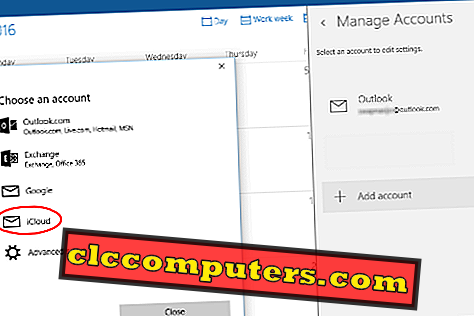
Ahora ingrese su dirección de correo electrónico de iCloud que termina con me.com . Encontramos la sincronización del calendario con me.com en lugar de iCloud.com.
Introduce las credenciales de iCloud
Si tiene una cuenta de iCloud con, puede dar y escribir la misma contraseña que usa para iniciar sesión en su cuenta de iCloud. Haga clic en el botón Iniciar sesión y haga clic en el botón Listo en la ventana siguiente.
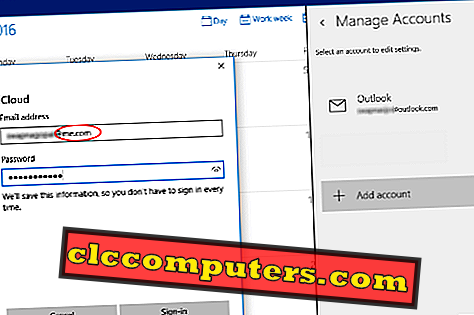
Esto lo llevará de vuelta a la pantalla principal del calendario de Windows y en la barra lateral izquierda puede ver una nueva cuenta de iCloud que agregó con todos los calendarios primarios y secundarios de iCloud debajo.
Añadir calendarios secundarios
Los calendarios secundarios de iCloud no son propiedad del usuario actual y normalmente son calendarios compartidos de otros usuarios. Windows tuvo el problema antes para sincronizar calendarios iCloud secundarios en versiones anteriores, pero aquí todo fue fácil como una brisa.
Si tiene varios calendarios de iCloud, puede verlos todos en una pestaña del calendario y puede activar / desactivar los calendarios desde la barra lateral de Calendario.
Crear evento de iCloud en el calendario de Windows
Puede crear nuevos eventos en el calendario de Windows haciendo clic en el botón izquierdo en cualquier fecha. Puede completar los detalles aquí o hacer clic en más detalles para aparecer como una nueva ventana.
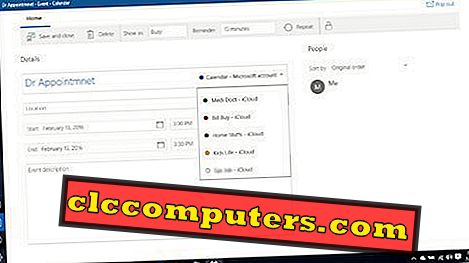
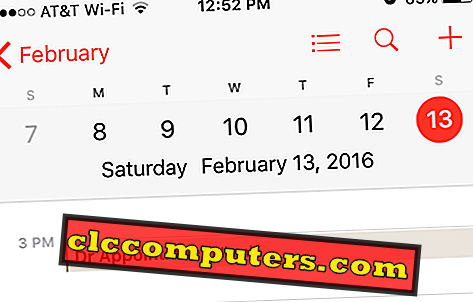
Una vez que haga clic en el botón Guardar y cerrar, podrá ver el evento creado en la aplicación Calendario. Ahora puede revisar la aplicación de calendario en su iPhone o iPad y ver que sincroniza el mismo evento en su iDevice.
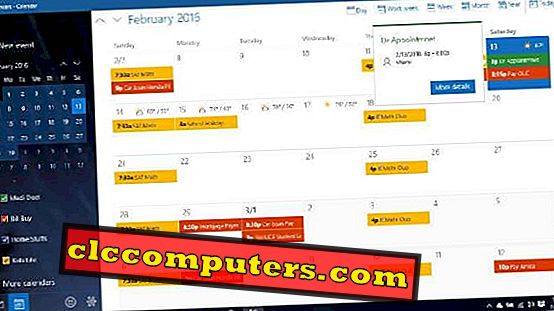
El calendario final de iCloud incluirá un código de color para cada calendario y la aplicación Calendario de Windows se verá como arriba. Esta solución para sincronizar el calendario de iCloud en Windows 10 es una decisión bastante sencilla e inteligente de Microsoft. Aquellos a los que les gusta el iPhone y la computadora con Windows pueden sincronizar su calendario en su sistema e iPhone en tiempo real.













